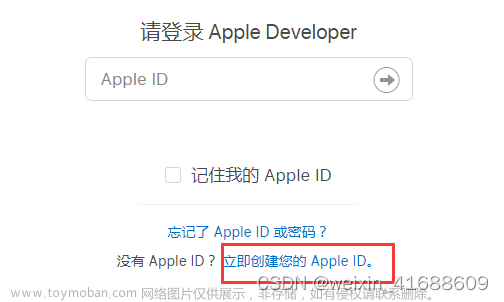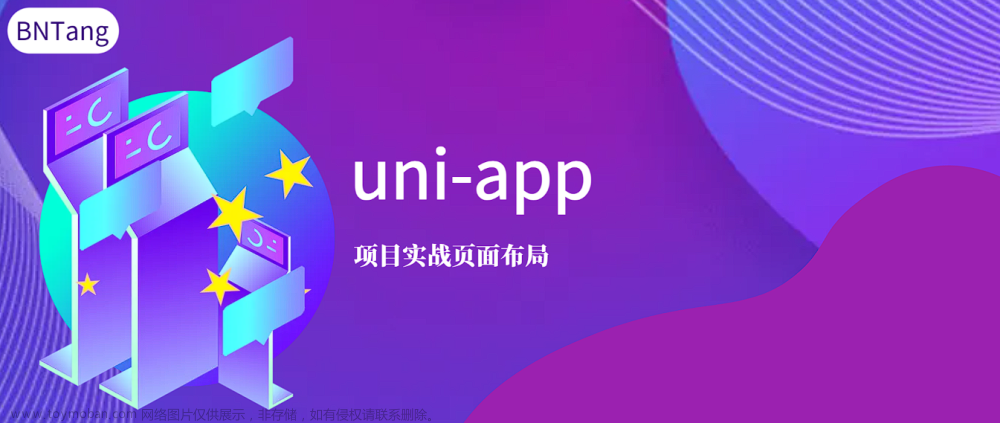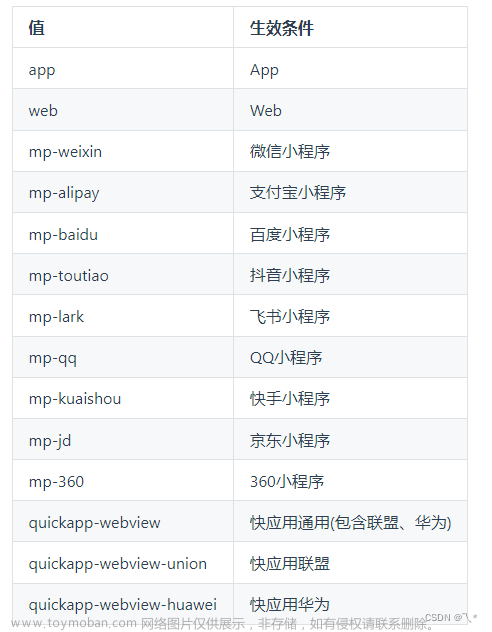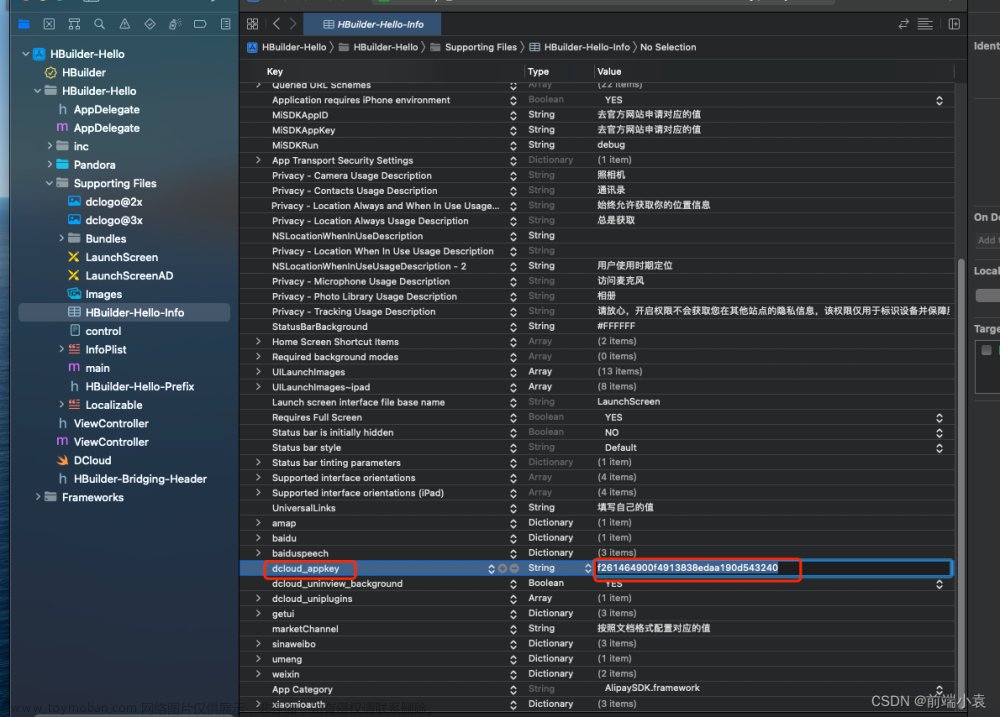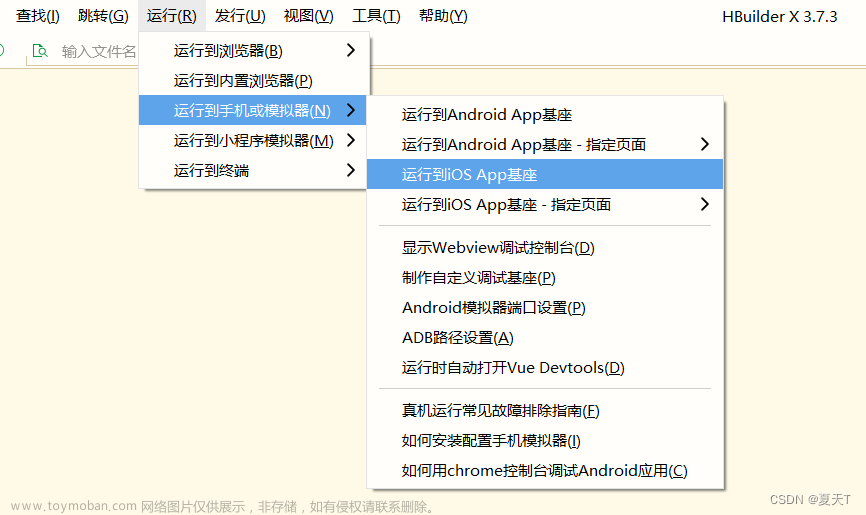目录
简介
准备环境
一、注册开发者账号
二、 进入证书管理
三、申请苹果 App ID
四、生成证书请求文件
五 、申请开发证书
1、申请开发(Development)证书
2、导出 .p12 证书文件
3、添加调试设备
4、申请开发 (Development) 描述文件
六、申请发布证书
1、申请发布(Production)证书
2、导出 .p12 证书文件
3、申请发布 (Distribution) 描述文件
简介
证书主要包含两个部分内容:iOS证书(.p12)和描述文件(.mobileprovision)。
| 证书类型 | 使用场景 |
| 开发(Development)证书和描述文件 | 用于开发测试,在 HBuilderX 中打包后可在真机环境通过Safari调试 |
| 发布(Distribution)证书和描述文件 | 用于提交 AppStore,在 HBuilderX 中提交云打包后提交到 AppStore 审核发布 |
准备环境
- 必需要有苹果开发者账号,并且加入了 “iOS Developer Program”
- Mac OS 10.9以上系统(如果已经申请p12证书则不需要)
一、注册开发者账号
苹果开发者官网地址:Sign In - Applehttps://developer.apple.com/account


目前,苹果开发者账号可分为三种类型:个人、公司、企业,且三者的费用以及权限等不尽相同。公司开发者账号与个人开发者账号的费用、是否需要Apple ID以及app能否上传至App Store的权限上是一致的,相对个人开发者账号来说,公司开发者账号的协作人数较多,但需要提供的信息也较多
1.个人账号
① 费用:99 美元/年
②协作人数:仅限开发者自己
③不需要填写公司的邓百氏编码( D-U-N-S Number)
④支持账号下的 app 上线 App Store
⑤需要创建 Apple ID
2.公司账号
① 费用:99 美元/年
② 允许多个开发者协作开发
③ 需要填写公司的邓百氏编码( D-U-N-S Number)
④ 该账号下的 app 可上线至 App Store
⑤ 需要创建 Apple ID
3.企业账号
① 费用:299 美元/年
② 允许多个开发者协作开发
③ 需要填写公司的邓百氏编码( D-U-N-S Number)
④ 该账号下的 app 不能发布到 App Store 中
⑤ 需要创建 Apple ID
二、 进入证书管理.
点击 账户(Account) => 证书、标识符和描述文件(Certificates,IDs & Profiles) 进入证书管理页面
三、申请苹果 App ID
申请苹果 App ID (App的唯一标识)。选择页面的 “Identifiers" 可查看到已申请的所有 App 应用标识,点击页面上的加号来创建一个新的应用标识:


平台选择 “iOS,tvOS,watchOS”,Bundle ID 选择 “Explicit”,在 Description 中填写描述,然后填写 Bundle ID,Bundle ID 要保持唯一性,建议填写反域名加应用标识的格式 如:“io.dcloud.hellouniapp”, 然后点击 “Continue”
注意:在 HBuilderX 中 App 提交云端打包时界面上的 AppID 栏填写的就是这个 Bundle ID


接下来需要选择应用需要使用的服务(如需要使用到消息推送功能,则选择“Push Notifications”),然后点击 “Continue”
注意:如果App用不到的服务一定不要勾选,以免响应审核

确认后选择提交,回到 identifiers 页面即可看到刚创建的App ID:

至此,App ID 已经创建完毕,接下来开始创建开发证书和发布,在创建开发证书前,需要先生成证书请求文件。
四、生成证书请求文件
不管是申请开发 (Development) 证书还是发布 (Distribution) 证书,都需要使用证书请求 (.certSigningRequest) 文件,证书请求文件需在Mac OS上使用 “钥匙串访问” 工具生成。
- 在Mac电脑搜索 “钥匙串” 找到 “钥匙串访问” 工具:

- 打开“钥匙串访问” 工具:

- 创建证书请求文件,打开菜单 “钥匙串访问”->“证书助理”,选择“从证书颁发机构请求证书...”:

- 打开创建请求证书页面,在页面中输入用户邮件地址、常用名称,选择存储到磁盘,点击 “继续”

- 文件名称为“CertificateSigningRequest.certSigningRequest”,选择保存位置,点击 “存储” 将证书请求文件保存到指定路径下,后面申请开发(Development)证书和发布(Production)证书时需要用到

五 、申请开发证书
申请开发(Development)证书和描述文件。开发(Development)证书及对应的描述文件用于开发阶段使用,可以直接将 App 安装到手机上,一个描述文件最多绑定100台测试设备(开发证书不能用于发布应用到 App Store)。
1、申请开发(Development)证书
- 在证书管理页面选择 “Certificates" 可查看到已申请的所有证书(TYPE:Development 为开发证书,Distribution为发布证书),点击页面的加号来创建一个新的证书:

- 在 “Software” 栏下选中 “iOS App Development” 然后点击 “Continue”:

- 接下来需要用到生成的“证书请求文件”,点击“Choose File...”选择刚刚保存到本地的 “CertificateSigningRequest.certSigningRequest”文件,点击 “Continue” 生成证书文件:

- 生成证书后选择 “Download” 将证书下到本地 (ios_development.cer):

2、导出 .p12 证书文件
- 双击保存到本地的 ios_development.cer 文件,会自动打开 “钥匙串访问” 工具说明导入证书成功,可以在证书列表中看到刚刚导入的证书,接下来需要导出 .p12 证书文件,选中导入的证书,右键选择 “导出...”:

- 输入文件名、选择路径后点击 “存储”:

- 输入密码及确认密码后点击 “好”:

至此,我们已经完成了开发证书的制作(得到了 xxx.p12 证书文件),接下来,继续生成开发阶段所需的描述文件,在生成描述文件之前,需要先添加调试设备(iPhone 、iPad)。
3、添加调试设备
开发描述文件必须绑定调试设备,只有授权的设备才可以直接安装 App,所以在申请开发描述文件之前,先添加调试的设备。
- 在证书管理页面选择 “Devices”,可查看到已添加的所有设备信息,点击页面上的加号来添加一个新设备:

- 填写设备名称 和 UDID(设备标识):

输入完成后,点击“Continue” 继续完成添加即可;
附:获取设备UDID方法
方法一:通过iTunes软件获取
- 将设备连接到电脑,启动 iTunes,找到手机位置

- 点击此区域可切换显示设备的 UDID,右键选择复制


方法二:通过蒲公英平台获取
- 用需要获取UDID的苹果手机直接扫描下面的二维码,或者打开官网的链接扫描二维码。
蒲公英https://link.zhihu.com/?target=https%3A//www.pgyer.com/tools/udid
- 点击手机右上角【…】,点击下面的【在默认浏览器中打开】,在出现的界面中点击【获取本机UDID信息】


- 点击【允许】,页面将会跳转,在跳转后的页面点击【安装UDID所需的描述文件】



- 点击【安装】,输入手机密码后,继续点击【安装】,点击完成,返回手机界面,点击UDID图标,进入APP,找到UDID,点击【复制】的图标。


4、申请开发 (Development) 描述文件
- 在证书管理页面选择 “Profiles”,可查看到已申请的所有描述文件,点击页面上的加号来添加一个新的描述文件:

- 在 “Development” 栏下选中 “iOS App Development”,点击“Continue”按钮:

- 这里要选择之前创建的 “App ID” (这里是“io.dcloud.hellouniapp”),点击“Continue”:

- 接下来选择需要绑定的证书,这里建议直接勾选 “Select All”,点击“Continue”:

- 选择授权调试设备,这里建议直接勾选 “Select All”,点击 “Continue”:

- 输入描述文件的名称(如“HelloUniAppProfile”), 点击 “Generate” 生成描述文件:

- 点击“Download”下载保存开发描述文件(文件后缀为 .mobileprovision)

至此,我们已经得到了开发证书(.p12)及对应的描述文件(.mobileprovision)
六、申请发布证书
发布 (Production) 证书用于正式发布环境下使用,用于提交到Appstore审核发布。发布证书打包的 ipa,不可以直接安装到手机上。
1、申请发布(Production)证书
- 在证书管理页面选择 “Certificates" 可查看到已申请的所有证书(TYPE:Development 为开发证书,Distribution为发布证书),点击页面的加号来创建一个新的证书:

- 在 “Software” 栏下选中 “App Store and Ad Hoc”,点击 “Continue”:

- 接下来同样需要用到之前生成的“证书请求文件”,点击“Choose File...”选择刚刚保存到本地的 “CertificateSigningRequest.certSigningRequest”文件,点击 “Continue” 生成证书文件:

- 生成证书成功,选择“Download” 将证书下载到本地 (ios_production.cer):

2、导出 .p12 证书文件
- 双击保存到本地的 ios_production.cer 文件将证书导入到 “钥匙串访问”工具中,可以在证书列表中看到刚刚导入的证书,接下来需要导出 .p12 证书文件,选中导入的证书,右键选择 “导出...”:

- 输入文件名、选择路径后点击 “存储”:

- 输入密码及确认密码后点击 “好”:

至此,我们已经完成了发布证书的制作(得到了 xxx.p12 证书文件),接下来,继续生成发布描述文件。
3、申请发布 (Distribution) 描述文件
- 在证书管理页面选择 “Profiles”,可查看到已申请的所有描述文件,点击页面上的加号来添加一个新的描述文件:

- 在 “Distribution” 栏下选中 “App Store”,点击“Continue”按钮:

- 接下来选择需要绑定的发布证书(iOS Distribution),这里勾选刚刚生成的发布证书”,点击“Continue”:

- 接下来输入描述文件的名称(如“HelloUniAppProfileDistribution”), 点击 “Generate” 生成描述文件:
 文章来源:https://www.toymoban.com/news/detail-810510.html
文章来源:https://www.toymoban.com/news/detail-810510.html
- 然后点击 “Download” 将描述文件下载到本地(文件后缀为 .mobileprovision)。
至此,我们已经得到了发布证书(.p12)及对应的发布描述文件(.mobileprovision)。文章来源地址https://www.toymoban.com/news/detail-810510.html
到了这里,关于苹果(IOS)开发证书/发布证书申请的文章就介绍完了。如果您还想了解更多内容,请在右上角搜索TOY模板网以前的文章或继续浏览下面的相关文章,希望大家以后多多支持TOY模板网!